弊社及び当社ウェブサイトに関する
お問い合わせはこちら。

データの集積、加工、分析、出力
統合データ活用基盤製品PreRobo
DX フレームワーク / データ基盤
データプレパレーション、データトランスフォーメーション、データ分析、データ統合、ETL等をサポート
DX推進の障壁となる
レガシーシステムからの脱却を解決システムインテグレーションに対する
もう1つの選択肢がPreRoboです。
DX、データ統合、データ分析基盤などのプロジェクトを推進する上でETL、BIツール、データ結合用の基盤、データクレンジング、データ加工、データ分析基盤がそれぞれ独立したシステムが必要になります。
また、既存のデータベースやシステムの移行の問題もあり、プロジェクトを推進するための障壁が様々存在します。この課題に対してPreRoboは、非常に有効です。
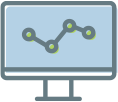
データベース、データレイクからデータ抽出 > データ整形 > データクレンジング > データ加工 > データストレージ > データ分析を、PreRobo1つで実行できます。
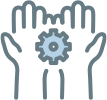
ノンプログラミング、ユーザーインターフェース上(GUI)で全プロセスを設定。
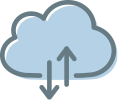
ロボット機能で全プロセスを自動処理(トリガー、日時でスケジューリング)
PreRoboの使用方法
最もベーシックな使用方法レガシーシステムを活用しながら、DXを推進する
全面リプレイスと大規模開発に対する、オルタナティブな方法
PreRobo: DXをサポートするデータトランスロボット
散逸しているデータベースから、データ抽出要件に従ってデータ処理、データストレージデータ出力を自動実行することにより既存システムに影響、変更を与えることなくスムーズにデータトランスフォーメーション(DX)を実装可能
導入前

- データ散逸:社員PCにexcel、データベース、データストレージ、データウェアハウスにデータがある
- データ統合・結合:データ項目(カラムの情報)の不整合、データの入力形式のミス、エンジニアが必要なデータ出力
- データ集計・分析:都度、要件が変わるためレガシーシステムでは対応できない、人力に頼っている
- 経営課題の対応:データ集計・分析の報告に時間と労力がかかるため、レポートに期間が長くなり課題対応が遅れる
導入後


- データ抽出:Excel、csvアップロード、データベースへ接続、必要なデータをPreRoboで一元化、ストレージ(DB)
- データ統合・結合:データプレパレーション、データ整形、データ結合をPreRobo画面で設定
- データ集計・分析:データクレンジング機能の充実、要件の変更・新規をPreRobo画面で短時間で設定変更、追加
- 経営課題の対応:スケジューリングで、自動対応
さらにアドバンスな使用方法非構造データ(テキスト)と構造データをマージして集計・分析
非構造データ:自由記述の文章、テキストはDX化に対する障壁になり、情報の価値は高いが構造データとの結合・集計ができない問題をPreRoboとrodanius(自然言語処理)により解決
導入前
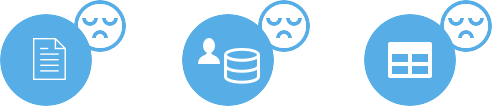
- ① サービス、製品が変更、追加されたため、データベースのテーブルが対応できない
- ② 自由記述が可能な備考カラムへテキストで入力した結果、非構造データになり活用できない
- ③ 構造データのみで分析するため、情報の活用範囲が絞られる
導入後
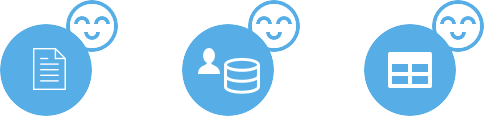
- ① PreRobo:テキストを含むデータと構造データを抽出、ストレージ
- ② rodanius:テキストデータを自然言語処理、統計解析、AIによる解析属性、尺度等に変換。表記揺れも統一化、場合により数値化、構造データへ変換
- ③ PreRobo:要件に従いデータの結合、加工、分析を実行
最もハイレベルな使用方法データ処理をPreRoboと別システムとの連携でする方法
SQL, 分析以外の場合分け、他のシステムへの
インプット等、プログラミングが必要となるケースに対応する方法
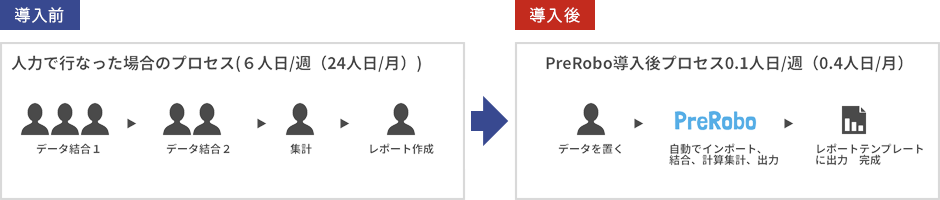
- データ抽出:Excel、csvアップロード、データベースへ接続、必要なデータをPreRoboで一元化、ストレージ(DB)
- データ統合・結合: データプレパレーション、データ整形、データ結合をPreRobo画面で設定
- データ集計・分析:データクレンジング機能の充実、要件の変更・新規をPreRobo画面で短時間で設定変更、追加
- 新規振る舞い設定:PreRoboのプログラミング、スクリプト画面上に直接コードを記載、新たな処理オブジェクトとして使用可能
【索引】
- DX
- 経済産業省によるDXの定義は、「企業がビジネス環境の激しい変化に対応し、データとデジタル技術を活用して、顧客や社会のニーズを基に、製品やサービス、ビジネスモデルを変革するとともに、業務そのものや、組織、プロセス、企業文化・風土を変革し、競争上の優位性を確立すること。」
経済産業省『DX レポート~IT システム「2025 年の崖」の克服と DX の本格的な展開~』(平成30年9月7日) - レガシーシステム
- レガシーシステムとは、過去にオーダーメイドで構築された企業用の基幹システム等のことを意味し、「2025年の崖」の問題でも注目されていて、企業がレガシーシステムを放置することでDXが阻害されたり、既存の基幹システムのサポートが終了する2025年以降、国内で大規模な経済的損失が発生したりする可能性を含む。これは、システムの過剰なカスタマイズや、事業部門ごとのシステム構築などにより、企業の基幹システムが複雑化、ブラックボックス化、現状の企業の商材、サービスの内容と齟齬が発生等、企業のDX推進の最大の課題となっている
- DWH データウェアハウス
- データウェアハウスは、意志決定(Decision)のため、主題別(Subject-oriented)に編成され、統合(Integrate)され、時系列で、削除(Delete)や更新(Update)しないデータの集合体と定義され、データウェアハウスの目的は過去のデータの蓄積と現在との比較であるため、データの削除や更新はされず、時系列で格納された分析に特化したデータストレージである
- ETL
- Extract(抽出)、Transform(変換・加工)、Load(ロード)がETLである。データウェアハウスでのデータのロードだけでなく、任意のデータベースでのロード工程を指すこともある。ETLはレガシーシステムとモダンシステムのデータ統合にも使われる。
データを保存するストレージ、データベースは持たない、分析機能はない。 - Data preparation データプレパレーション
- おもに、データを活用する前段階、前処理をさすが、データ分析の工程の8割の時間を費やすこともあり、重要な作業。データの収集、クレンジング、データ分析用のデータを生成する工程
CONTACT US
当社製品に関する
お問い合わせはこちら。
採用に関する
お問い合わせはこちら。
